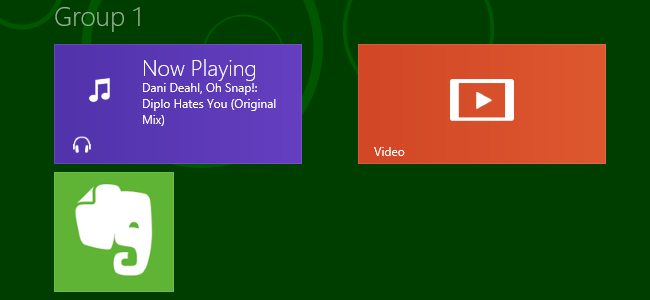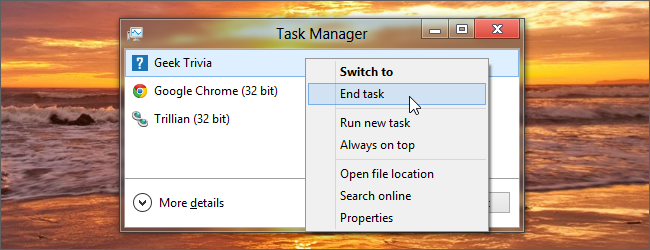
Por design, os aplicativos Metro no Windows 8 não se destinamser desligado, porque você normalmente não desligaria aplicativos em um telefone ou tablet. Portanto, você não encontrará um comando de saída ou um botão Fechar, como está acostumado.
No entanto, se você realmente deseja desligar um aplicativo Metro, existem algumas maneiras de fazer isso.
Use o teclado para fechar um aplicativo Metro
A maneira mais rápida e fácil de desligar um aplicativo Metro é pressionar Alt + F4. Isso encerra o aplicativo atualmente em execução imediatamente.
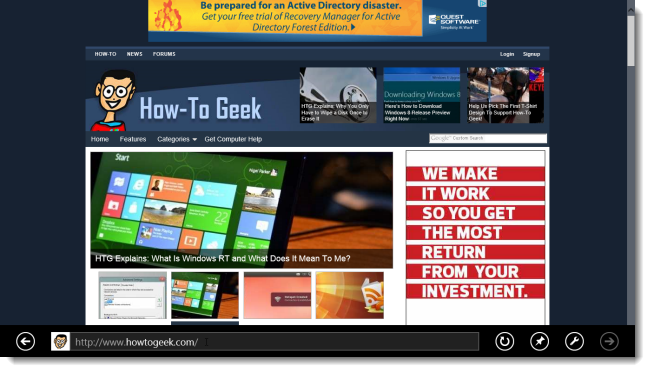
Use o mouse para fechar um aplicativo Metro
Para desligar o aplicativo Metro em execução no momentousando o mouse, clique e segure na borda superior do aplicativo ou na tela e arraste para baixo até a borda inferior da tela. O aplicativo se torna uma janela menor e é arrastado para fora da parte inferior da tela.

Use o Gerenciador de tarefas para fechar um aplicativo Metro
A maneira mais poderosa de desligar um aplicativo Metro é usando o Gerenciador de tarefas. Pressione Ctrl + Shift + Esc para abrir o Gerenciador de Tarefas. Encontre o aplicativo, selecione-o e clique em Finalizar tarefa.
NOTA: Para o IE, pode haver duas versões em execução. A imagem abaixo mostra duas guias abertas na versão para desktop do IE (com o ícone redondo) e a versão Metro do IE também (com o ícone quadrado).

Minimize um aplicativo Metro
Se você quiser um aplicativo Metro fora do caminho, mas vocênão quer fechá-lo, você pode minimizá-lo. Uma maneira é mover o mouse para o canto inferior esquerdo da tela para mostrar o mini botão Iniciar e clicar nele. A tela Iniciar é exibida, mas o aplicativo ainda está sendo executado em segundo plano.
NOTA: Ao clicar no botão mini da tela inicial, mantenha o botão do mouse no canto inferior esquerdo, extremo. Se você o afastar um pouco para clicar no botão, o botão poderá desaparecer.
Outra maneira é pressionar a tecla Windows + D ou Alt +Shift + Esc para voltar para a área de trabalho. Em seguida, volte à tela Iniciar clicando no botão Tela inicial no canto inferior esquerdo da área de trabalho ou pressione a tecla Windows.

Feche um aplicativo Metro minimizado
Use o mouse para fechar um aplicativo Metro minimizadocorrendo em segundo plano. Mova o mouse para o canto superior esquerdo da tela até ver uma miniatura do aplicativo em execução. Clique com o botão direito do mouse na miniatura e clique em Fechar.
NOTA: A miniatura exibe o último aplicativo que estava ativo. Se você acabou de mudar da tela da área de trabalho para a tela Metro, a área de trabalho é exibida. Se isso acontecer, abra o aplicativo novamente na tela Metro e feche-o usando um dos métodos mencionados anteriormente neste artigo.
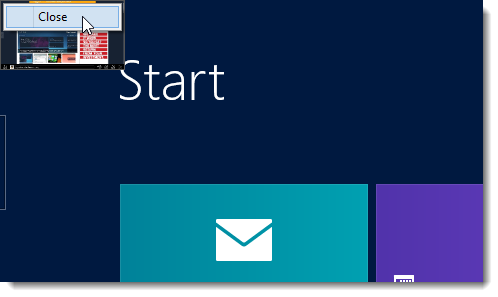
Fechar e minimizar aplicativos no Windows 8 pode parecer complicado, mas depois de um tempo você pode se acostumar.